Como corrigir o visto por último do WhatsApp quando não está aparecendo?

Escrito por Rafael Kaminski |
"Olá por algum motivo não consigo ver o visto por último dos meus amigos, alguém sabe por que o status do visto por último do WhatsApp não está aparecendo?"
É surpreendente que muitas pessoas ainda não conheçam o "Visto por último do WhatsApp", bem é um recurso do WhatsApp que permite que os usuários vejam a última vez e a data em que os seus contatos ficaram ativos online.
Talvez você tenha enviado a alguém uma mensagem no WhatsApp que foi entregue, mas não lida, o recurso visto por último pode ser útil para saber se ele esteve online recentemente e ignorou intencionalmente a sua mensagem ou não olhou o WhatsApp.
Às vezes o visto por último do WhatsApp não atualiza corretamente, impedindo que você veja o status de um contato, no entanto se você estiver em uma situação semelhante agora, não entre em pânico pois este guia cobre tudo o que você precisa saber sobre o visto por último não funcionar no WhatsApp, basta continuar lendo para saber mais.
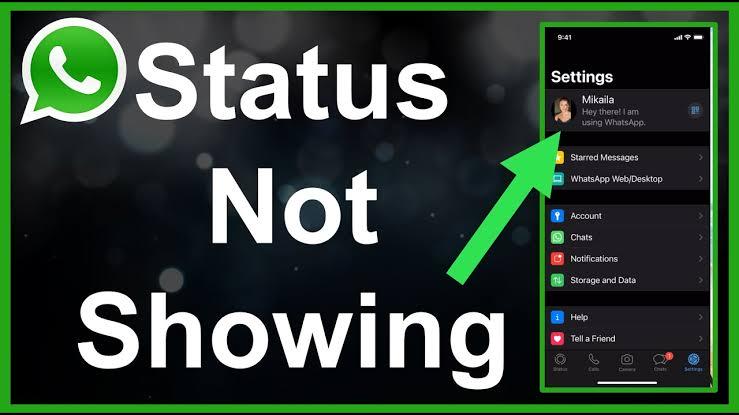
Parte 1: Causas comuns que fazem o visto por último do WhatsApp não aparecer
A não exibição do visto por último no WhatsApp não é um problema técnico, talvez você tenha feito algumas configurações na privacidade que não permitem que você veja a atividade online dos seus contatos ou você pode estár bloqueado etc. Continue lendo para ver algumas das causas comuns pelas quais o visto por último WhatsApp pode não estar sendo exibido.
A. Configurações de Privacidade
O primeiro motivo comum são as configurações de privacidade, se você ativar "Ninguém" nas configurações de privacidade do WhatsApp, é provável que você não veja as atividades dos status online de todos os seus contatos, não importa se eles têm você na sua lista de contatos.
B. Conexão Instável com a Internet
Uma conexão instável com a Internet impedirá que você visualize o visto por último do WhatsApp de um contato, é essencial que você tenha uma rede de internet estável se quiser ver o visto por último de alguém no WhatsApp.
C. Você Está Bloqueado
Se a pessoa bloqueou você no WhatsApp o visto por último não será exibido, você precisa pedir à pessoa para desbloqueá-lo se quiser começar a ver o visto por último novamente.
D. Você não Está na Lista de Contatos
Infelizmente é impossível visualizar o visto por último do WhatsApp alguém que não tem você na sua lista de contatos.
Parte 2: Como corrigir o visto por último quando não está aparecendo no WhatsApp
Você não precisa de conhecimento técnico para corrigir o visto por último quando não está aparecendo no WhatsApp, aqui explicamos cinco soluções fantásticas que podem resolver esse problema para você, então continue lendo.
Correção 1: Mude para uma Internet Estável
A sua conexão com a Internet pode ser o motivo pelo qual você não está vendo o visto por último de alguém no WhatsApp, portanto se este for o seu caso é aconselhável que você mude para uma rede de internet estável ou se possível, conecte-se a uma rede Wi-Fi estável.
Correção 2: Atualize as suas Configurações de Privacidade
A configuração de privacidade do WhatsApp permite que os usuários apliquem diferentes tipos de configuração a privacidade do seu WhatsApp, desde quem pode ver seu visto por último, foto do perfil, sobre, status, etc.
Se em visto por último você selecionou 'Ninguém' ou exceto que certas pessoas vejam o seu visto por último selecionando 'Meus Contatos Exceto', você precisa alterar essa configuração para começar a ver o visto por último dos seus contatos novamente.
Veja abaixo como atualizar as suas Configurações de Privacidade no WhatsApp;
Passo 1:Abra o aplicativo WhatsApp no seu dispositivo Android ou iOS e navegue até 'Configurações'.
- Para Android toque no ícone de três pontos no canto superior direito e selecione Configurações no menu, enquanto no iPhone toque no ícone Configurações na parte inferior da tela, conforme mostrado na captura de tela abaixo;
Passo 2:Role para baixo e toque em Conta e selecione Privacidade.

Passo 3:Toque em Visto por último, após isso você verá diferentes opções, isso inclui todos os contatos, meus contatos exceto, e Ninguém, Selecione "Todos".

Você deve começar a ver o visto por último do WhatsApp do seu contato depois.
Correção 3: Atualize o seu WhatsApp
Se você tentou os métodos acima, mas ainda não consegue ver o visto por último do WhatsApp, pode estar executando uma versão desatualizada do aplicativo WhatsApp, com a versão desatualizada do WhatsApp há uma grande chance de bugs que não permitem que você veja o visto por último no WhatsApp, por esse motivo recomendamos que você tente atualizar o aplicativo do WhatsApp para corrigir o problema.
O processo para corrigir o visto por último do WhatsApp que não aparece a correção é explicado abaixo;
Para Android:
Passo 1:Abra o aplicativo Google Play Store no seu telefone Android e toque nas três linhas horizontais no canto superior esquerdo.
Passo 2:Toque em Meus Aplicativos & Jogos.

Passo 3:Localize o WhatsApp e toque em Atualizar para atualizar o aplicativo do seu telefone para a versão mais recente.
Para iPhone:
Passo 1:Abra a App Store no seu iPhone.

Passo 2:Toque no ícone Perfil no canto superior direito.
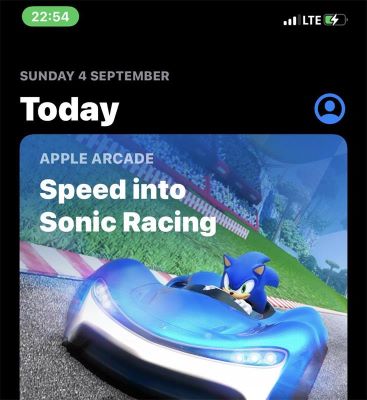
Passo 3:Role para baixo até Atualizações Disponíveis e encontre o WhatsApp e toque em Atualizar para finalizar a operação.

Correção 4: Reinicie o seu Telefone
A execução de muitos aplicativos no seu telefone simultaneamente pode fazer com que ele comece a travar, e o WhatsApp pode não conseguir atualizar o visto por último em tal situação, para corrigir o problema, você deve reiniciar o telefone para atualizar as sua memória e permitir que o WhatsApp volte a funcionar sem problemas.
Para Android:
Passo 1: Pressione o botão Ligar/Desligar no seu telefone.
Passo 2: Toque em 'Reiniciar' para reiniciar o seu telefone.

Para iPhone:
Passo 1:Pressione o botão Ligar/Desligar + Aumentar Volume no seu iPhone.

Passo 2:Deslize para desligar o iPhone e Reinicie ele.
Correção 5: Limpe o Cache do WhatsApp [Android]
Limpar o cache do WhatsApp é outra maneira confiável para corrigir o visto por último do WhatsApp quando não aparecer, como todos sabemos limpar o cache é uma ótima maneira para corrigir problemas gerais que afetam a funcionalidade de qualquer aplicativo ou site, portanto tente limpar o cache do WhatsApp para corrigir o problema.
Veja Como Fazer Isso;
Passo 1:Abra as Configurações do seu telefone e selecione Aplicativos & Notificação, localize o WhatsApp e toque nele.

Passo 2:Toque em Armazenamento e Cache e selecione Limpar Cache, você também pode limpar o armazenamento do WhatsApp selecionando Limpar Armazenamento se necessário.

Antes de limpar os caches ou armazenamento do WhatsApp, é aconselhável fazer o backup das suas conversas e outros dados para ficar mais seguro, o MobileTrans é o software ideal para realizar este tipo de operação, pois permite um backup rápido e perfeito do WhatsApp do Android ou iPhone para um computador de forma gratuita.
MobileTrans - Backup e Restauração
Backup e Restauração de Celular!
- Faça backup e restaure os dados do WhatsApp, WhatsApp Business.
- Faça backup e restaure mais de 18 tipos de dados, incluindo mensagens, contatos, fotos e muito mais.
- Exporte mensagens do WhatsApp e WhatsApp Business para o computador como arquivo PDF/HTML
- Restaure os dados excluídos do WhatsApp para dispositivos Android e iOS.
- Restaure os arquivos do iTunes para dispositivos Android e iOS.
- Suporta o Android 13 (Samsung S 23) e iOS 17 (iPhone 15).

 4.5/5 Excellent
4.5/5 ExcellentVeja como usar o MobileTrans para fazer backup do WhatsApp para seu computador abaixo;
Passo 1:Instale o MobileTrans no seu Mac ou Windows.
Passo 2:Inicie a ferramenta MobileTrans e selecione o Backup & Módulo de Restauração e clique em Backup de Aplicativos & Restauração.

Passo 3:Escolha WhatsApp na lista dos aplicativos exibida na tela e conecte o seu dispositivo móvel ao computador usando um cabo USB compatível.

Passo 4:Clique no botão "Começar" para iniciar o processo de backup.

Passo 5:Não desconecte o telefone durante o processo de backup do WhatsApp.

Parte 3: Perguntas frequentes
1. Alguém saberá se eu verificar o visto por último no WhatsApp?
Ninguém pode saber se você verificar o WhatsApp deles visto por último
2. Como verificar o visto por último no WhatsApp se estiver oculto?
Você só pode usar aplicativos de terceiros para verificar se o visto por último de um contato WhatsApp está oculto, alguns desses aplicativos são: WhatsStat, WhatsDog, etc.
3. Como congelar o visto por último no WhatsApp para uma pessoa?
Na verdade não há como congelar o seu visto por último para uma pessoa no WhatsApp oficial, você só pode escolher quem pode ver os seu status de Visto por último, no entanto você pode experimentar o MOD como WhatsAppGB para personalizar as suas configurações de privacidade.
Conclusão:
O Visto por último do WhatsApp é útil quando surge a necessidade de se manter atualizado com o status online dos seus contatos, parabéns ao desenvolvedor por criar esse excelente recurso.
No entanto se você encontrar o visto por último do WhatsApp com algum erro, as soluções apresentadas nesta página são confiáveis e servem para corrigir o problema, tudo o que você precisa é escolher uma correção que atenda às suas necessidades.
Você vai gostar:
Artigos Mais Lidos
Todas as Categorias




Rafael Kaminski
staff Editor